用ps制作卡通漫画小说特效
来源:一起ps
作者:一起ps吧
学习:931人次
本篇属于ps高级教程,通过photoshop的滤镜 蒙版 笔刷 等等各种工具命令,把一个真人图片处理成右手手握左轮手枪,左手捏个烟屁,在大雨中矗立桥头的卡通漫画效果,先看效果图。
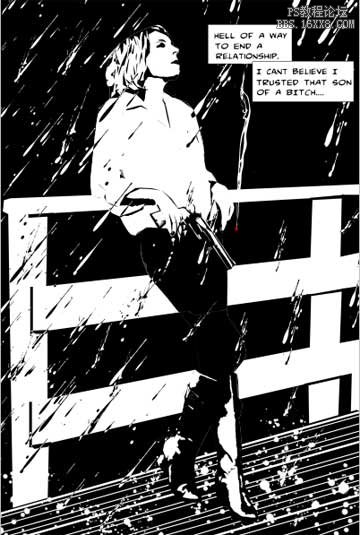
首先打开美女图片。

复制背景,用钢笔把美女抠出,转为选区。

点击属性栏的调整边缘按钮,优化一下选区。

学习 · 提示
相关教程
关注大神微博加入>>
网友求助,请回答!







